
Tulad ng makikita mula sa teksto ng error, ang problema ay upang magpasimula ng DirectX 11, o sa halip, Direct3D 11, kung saan ang file d3d11.dll ay sinasagot. Kasabay nito, sa kabila ng katotohanan na, gamit ang mga tagubilin sa Internet, maaari ka nang tumingin sa dxdiag at makita na ang DX 11 (at ang DirectX 12) ay naka-set, ang problema ay maaaring mai-save. Sa manu-manong ito - sa detalye kung paano ayusin ang error d3d11 createdeviceanswapchain nabigo o d3dx11.dll ay nawawala sa computer.
Bug fix d3d11.
Ang sanhi ng error sa ilalim ng pagsasaalang-alang ay maaaring iba't ibang mga kadahilanan, ang pinaka-karaniwang ng kung saan
- Ang iyong video card ay hindi sumusuporta sa DirectX 11 (sa parehong oras, sa pamamagitan ng pagpindot sa Win + R key at pagpasok ng dxdiag, maaari mong makita doon na 11 o 12 na bersyon na naka-install. Gayunpaman, hindi ito nangangahulugan ng anumang bagay tungkol sa katotohanan na mayroong Suporta para sa bersyon na ito mula sa video card - lamang ang mga file ng bersyon na ito ay naka-install sa computer).
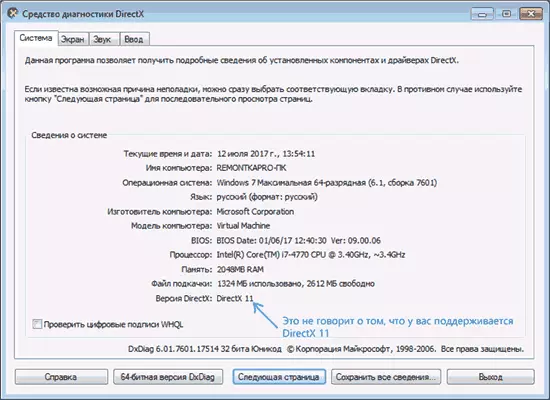
- Ang pinakabagong orihinal na mga driver sa video card ay hindi naka-install - sa parehong oras, ang mga nagsisimula ng mga gumagamit ay madalas na subukan upang i-update ang mga driver gamit ang "I-update" na pindutan sa device manager, ito ay ang maling paraan: isang mensahe na "ang driver ay hindi Kailangan ng pag-update "sa ganitong pamamaraan ay karaniwang maliit na paraan.
- Ang mga kinakailangang update para sa Windows 7 ay hindi naka-install, na maaaring humantong sa katunayan na kahit na mayroong isang DX11, isang d3d11.dll file at isang suportadong video card, isang laro, tulad ng hindi pinapayagang 2 ay patuloy na mag-ulat ng isang error.
Ang unang dalawang punto ay interconnected at pantay na maaaring matugunan ang parehong mga gumagamit ng Windows 7 at Windows 10.

Ang tamang pamamaraan para sa mga pagkakamali sa kasong ito ay:
- Manu-manong i-download ang mga driver ng orihinal na video card mula sa mga opisyal na site ng AMD, Nvidia o Intel (tingnan, halimbawa, kung paano i-install ang mga driver ng NVIDIA sa Windows 10) at i-install ang mga ito.
- Pumunta sa dxdiag (Win + R key, ipasok ang dxdiag at pindutin ang Enter), buksan ang tab na "Screen" at sa seksyong "Mga Driver" upang bigyang pansin ang patlang na "DDI para sa Direct3D". Sa mga halaga ng 11.1 at sa itaas, ang mga error sa D3D11 ay hindi dapat lumitaw. Sa mas maliit, malamang na ang kaso ay wala sa suporta mula sa video card o mga driver nito. Alinman, sa kaso ng Windows 7, sa kawalan ng kinakailangang pag-update ng platform, tungkol sa kung saan ay higit pa.

Maaari ka ring manood ng hiwalay na naka-install at suportado ang bersyon ng hardware ng DirectX sa mga programa ng third-party, halimbawa, sa AIDA64 (tingnan kung paano malaman ang bersyon ng DirectX sa computer).

Sa Windows 7, D3D11 error at DirectX 11 initialization kapag nagsisimula modernong mga laro, maaari itong lumitaw kahit na sa mga kaso kung saan ang mga kinakailangang driver ay naka-install, at ang video card ay hindi gulang. Itama ang sitwasyon tulad ng sumusunod.
Paano upang i-download d3d11.dll para sa mga window 7

Sa Windows 7, ang default ay maaaring hindi isang D3D11.DLL file, ngunit sa mga imahe kung saan ito ay naroroon maaaring hindi gumagana sa mga bagong laro, na nagdudulot sa initialization error D3D11.
Maaari itong ma-download at ma-install (o i-update kung ito ay naka-on ang computer) mula sa opisyal na website ng Microsoft bilang bahagi ng update na ibinigay para sa 7-ki. Pag-download ng file nang hiwalay, na may ilang mga site ng third-party (o kumuha ng mula sa isa pang computer) Hindi ko inirerekumenda ito malamang na hindi upang ayusin ang mga error D3D11.DLL kapag sinimulan mo ang laro.
- Upang maayos na i-install, kailangan mong i-download ang Windows 7 platform update (para sa Windows 7 SP1) - https://www.microsoft.com/ru-ru/download/details.aspx?id=36805.
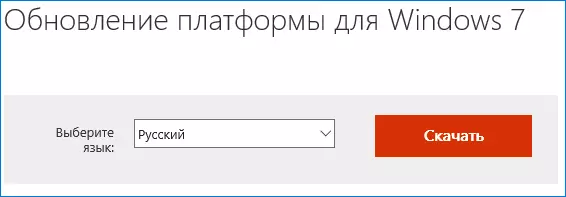
- Pagkatapos ng pag-download ng file, simulan ito, at kumpirmahin ang pag-install ng pag-update KB2670838.

Sa pagkumpleto ng pag-install at pagkatapos i-restart ang computer, ang library sa ilalim ng pagsasaalang-alang ay magiging sa ninanais na lokasyon (C: \ Windows \ System32 \), at mga error na kaugnay sa ang katunayan na D3D11.DLL o ay nawawala sa isang computer o D3D11 CreateDeviceAnSwapchain nabigo, hindi lalabas (na ibinigay na mayroon kang sapat na mga modernong kagamitan).
